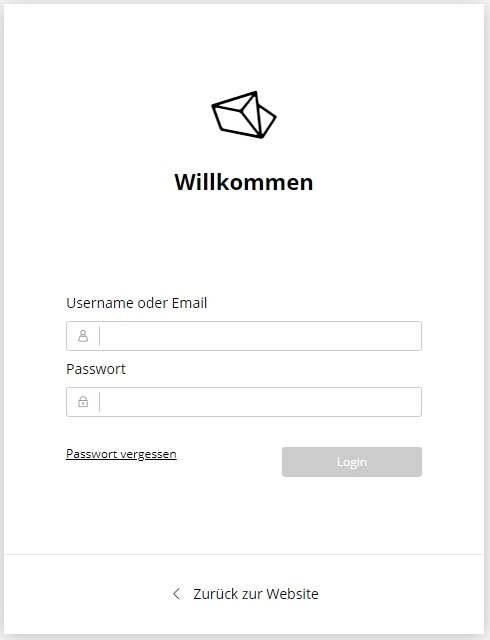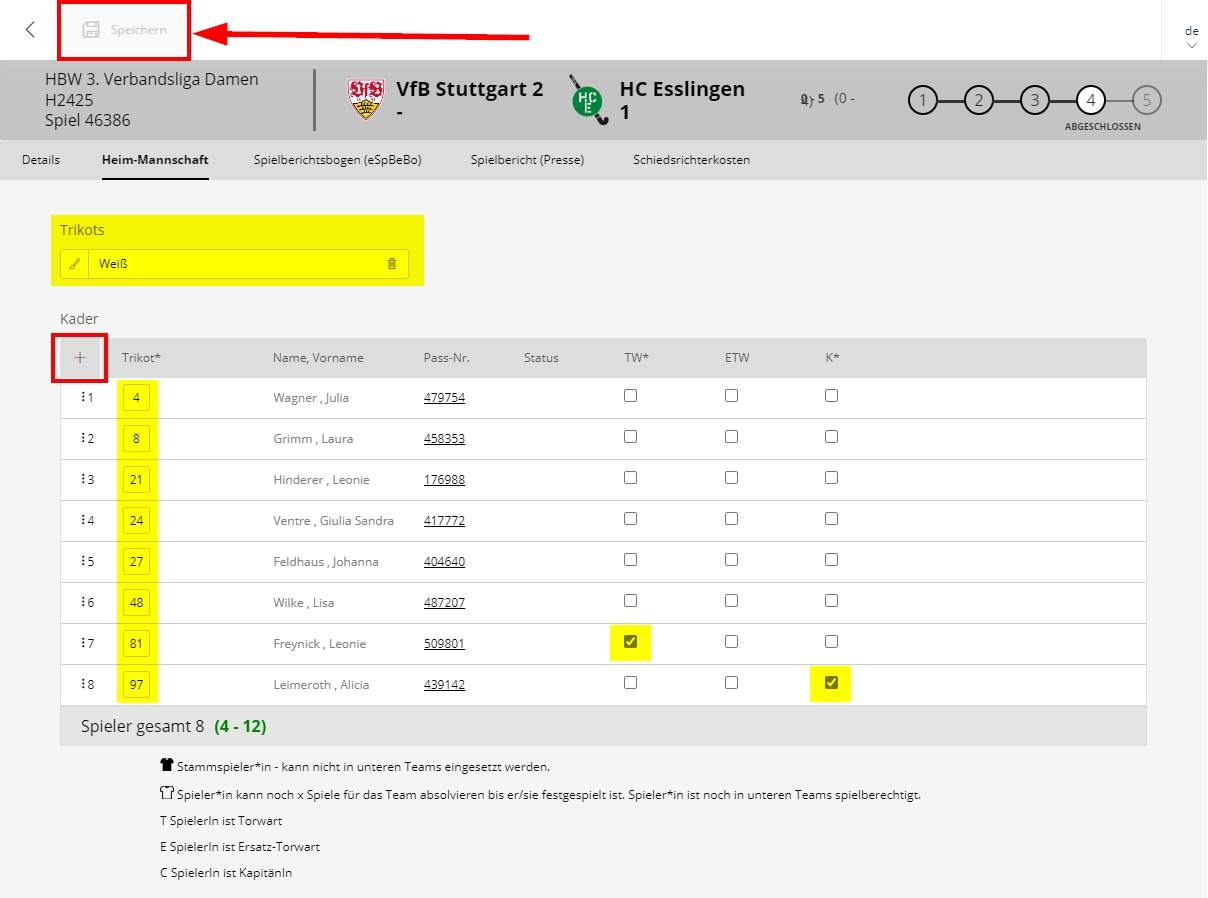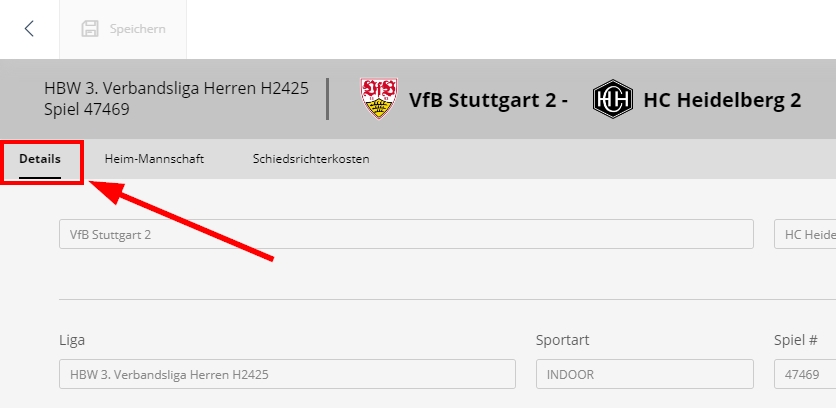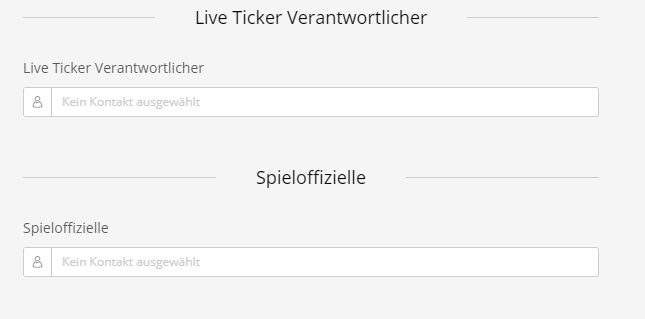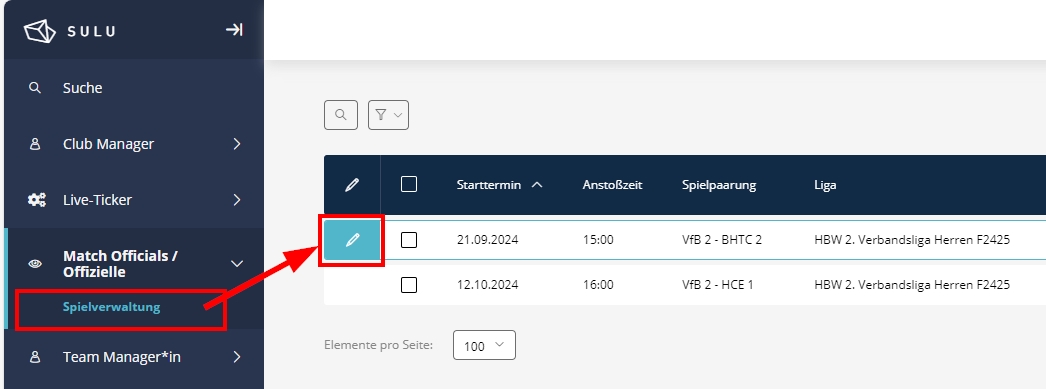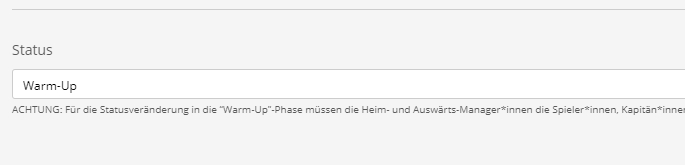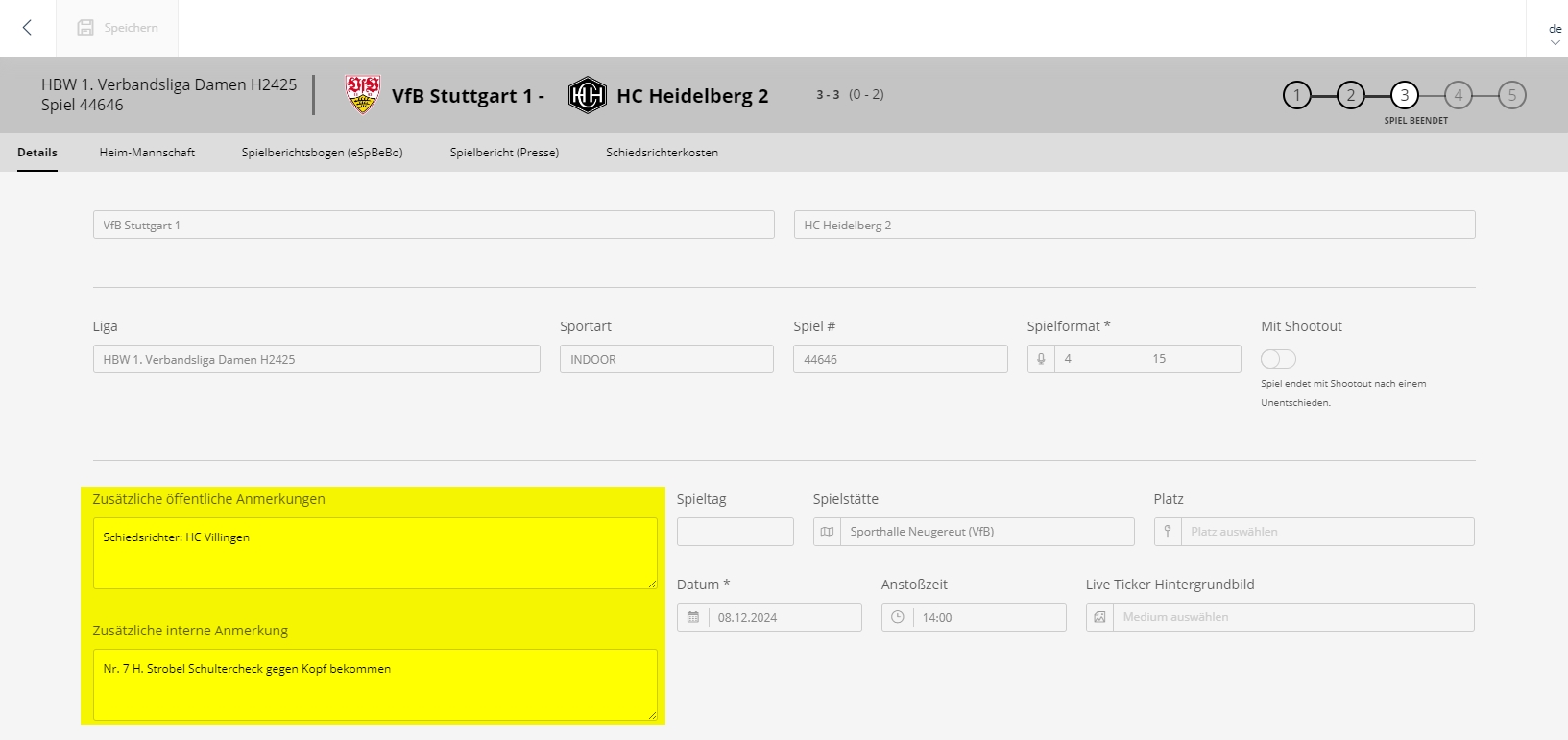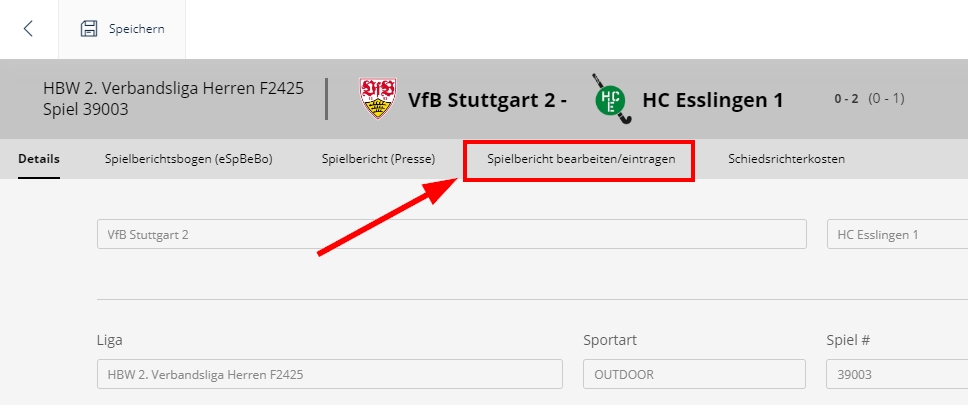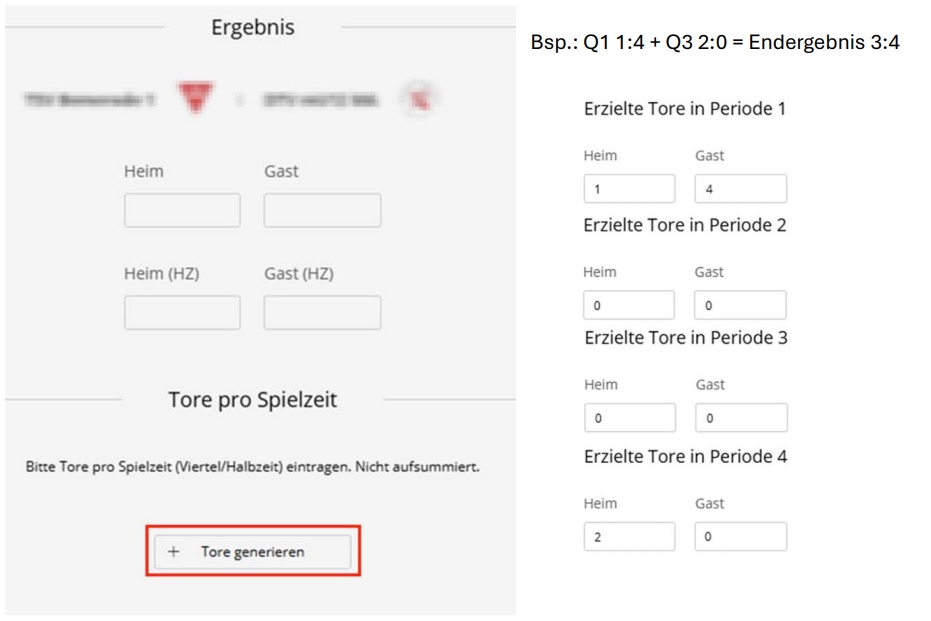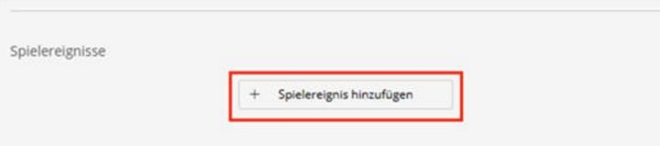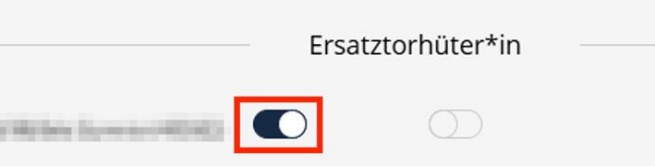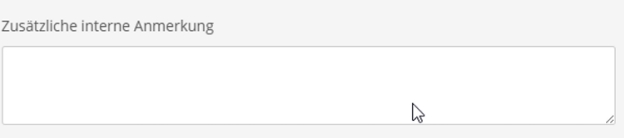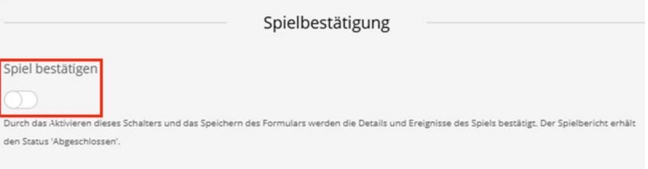|
Der "Match Official" sieht in dem entsprechenden Menüpunkt auf der linken Seite immer nur die Spiele, für die er als "Match Official" festgelegt wurde. |
| |
|
|
Erste Aufgabe ist es, den Status des Spiels kurz vor dem Spielbeginn von "Demnächst" auf den Status "Warm-Up" zu ändern (ca. 30 bis 60 Minuten vor dem Spiel). Dies ist in der Karteikarte "Details" möglich. Erst im Status "Warm-Up" sehen beide Mannschafen die Aufstellung des Gegners. Änderung an der Aufstellung sind aber für beide noch möglich.
Wenn das Spiel nicht in den Status "Warm-Up" geändert werden kann, fehlen zwingend notwendige Eintragungen im Spieltagskader der Heim- oder Gastmannschaft. Trikotfarbe oder Trikotnummern. Außerdem muss ein Torwart und ein Kapitän eingetragen sein.
|
| |
|
|
Außerdem sind hier "Zusätzliche öffentliche Anmerkungen" und "Zusätzliche interne Anmerkung" möglich.
Öffentliche Anmerkungen sind später auf der HBW Seite beim Spielergebnis für alle sichtbar. Interne Anmeldungen sieht nur der Staffelleiter und die beiden Mannschaften.
|
| |
|
|
Weiter unten müssen außerdem die beiden Schiedsrichter ausgewählt werden. |
| |
|
|
Wenn sich die Schiedsrichter nicht auswählen lassen, müssen sie mit Name, Pass-Nummer und Verein in den Anmerkungsfeldern hinterlegt werden. Ebenso bei Jugendspielen ohne lizenzierte Schiedsrichter.
Bei minderjährigen Schiedsrichtern erfolgt der Eintrag im internen Anmerkungsfeld, bei volljährigen Schiedsrichtern im öffentlichen Anmerkungsfeld.
Bitte dort dann auch eventuelle Schiedsrichterkosten hinterlegen.
|
| |
|
|
Wenn die Schiedsrichter ausgewählt werden konnten, die Eingabe über den "Speichern" Button ganz oben abspeichern.
Nach dem Abspeichern die Seite neu laden. Erst danach ist die zusätzliche Karteikarte "Schiedsrichterkosten" sichtbar. Dort müssen die Kosten und Auslagen der Schiedsrichter hinterlegt werden. Nur dann bekommt der Verein seine Auslagen für die Schiedsrichter am Saisonende vom Verband erstattet.
|
| |
|
|
Sobald das Spiel läuft oder kurz davor muss der Status des Spiels auf "Spiel läuft" geändert werden. In diesem Status sind keine Änderung an der Aufstellung mehr möglich! |
| |
|
|
Sobald das Spiel beendet ist, muss der Status des Spiels dann auf "Beendet" geändert werden. |
| |
|
|
Sobald das Spiel im Status "Beendet" steht, erscheint oben eine weitere Karteikarte "Spielbericht bearbeiten/eintragen". Eventuell muss die Seite auch mit F5 neu geladen werden, damit der Menüpunkt erscheint. |
| |
|
|
Das Spielergebnis kann über die Schaltfläche „+ Tore generieren“ eingetragen werden.
Achtung! Es werden gefallene Tore pro Spielabschnitt erfasst. Nicht das Gesamtergebnis.
Beispielsweise 1:4 im ersten Viertel, 0:0 im zweiten Viertel, 0:0 dritten Viertel und 2:0 im letzten Viertel. Daraus wird dann automatisch das Endergebnis 3:4 generiert.
Über diese einfachste Variante das Spielergebnis einzutragen, können keine Torschützen hinterlegt werden.
|
| |
|
|
Eine weitere Variante das Ergebnis einzutragen ist über den Button "+ Spielereignisse" hinzufügen. Hier sind detaillierte Eingaben möglich. Es lassen sich Torschützen und Spielminuten der Tore hinterlegen. Wenn Einzelheiten nicht bekannt sind, wird eine beliebige Minute und als Art „Feldtor“ eingetragen. Zumindest solle aber das richtige Viertel eintragen werden, um das Halbzeitergebnis zu generieren. SPEICHERN nicht vergessen.
Minderjährige Torschützen (Jugendspiele) werden nicht namentlich genannt.
Verwarnungen und Karten müssen zwingend über "+ Spielereignisse" eingetragen werden.
|
|
Sollte ein Ersatztorwart in der Aufstellung vorhanden sein und ist dieser zum Einsatz gekommen, muss dies über den jeweiligen Schieberegler markiert werden. |
| |
|
|
Zwischendurch "Speichen", damit keine Eingaben verloren gehen. |
| |
|
|
Sollte es anderweitige Vorkommnisse gegeben haben (z.B. Verletzungen) sind diese im Reiter "Details" im Feld "Zusätzliche interne Anmerkungen" zu erfassen. Auch hier "Speichern" nicht vergessen. |
| |
|
|
Ist alles erfasst wird zu guter Letzt der Spielbericht im Reiter "Spielbericht bearbeiten/eintragen" mittels des Schiebereglers "Spielbestätigung" abgeschlossen. Speichern nicht vergessen.
Achtung! Danch sind keine Änderungen mehr möglich!
|